word页眉怎么从第三页开始
来源:网络收集 点击: 时间:2024-04-16【导读】:
对于一篇Word文档,页眉是一个重要的组成部分,如何将页眉从自己想要的页数开始呢?工具/原料more电脑WPS/Word(2019版)方法一:使用WPS1/5分步阅读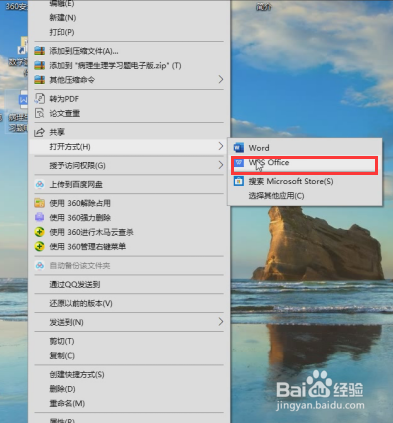 2/5
2/5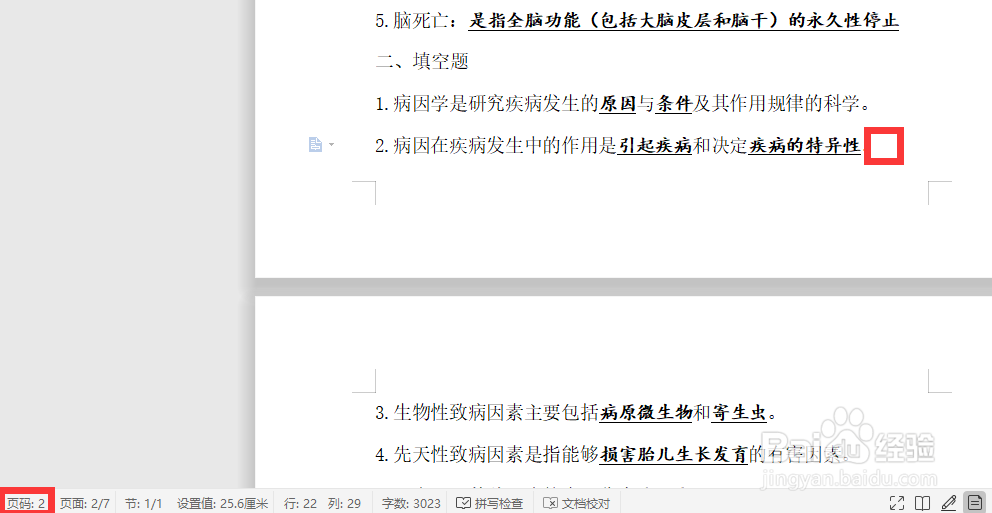
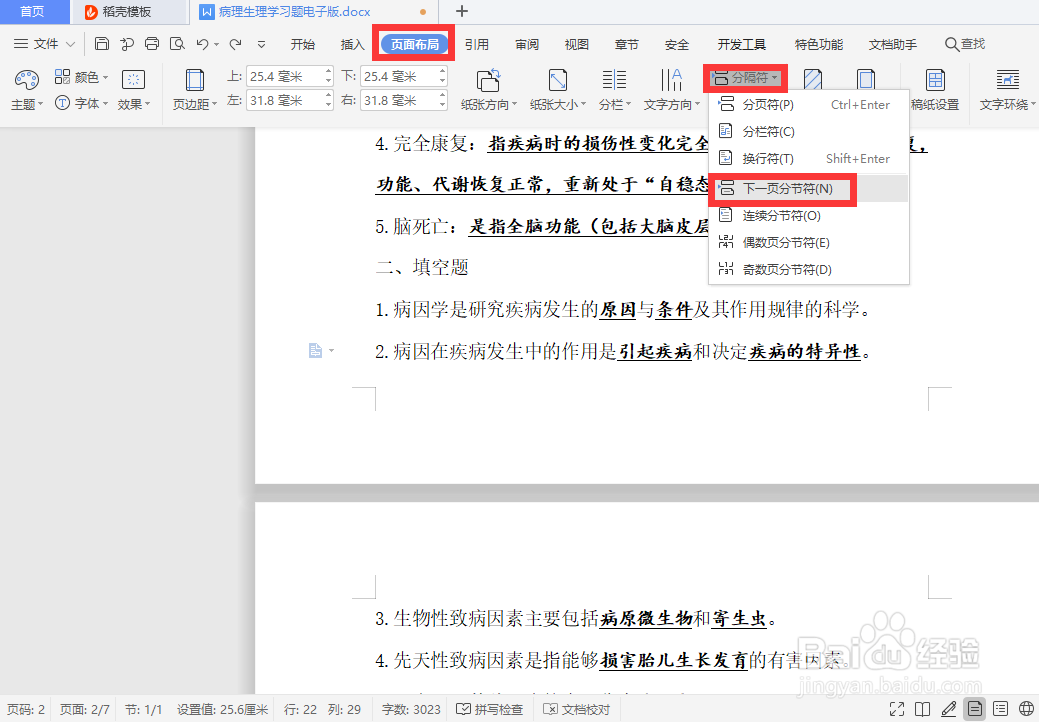 3/5
3/5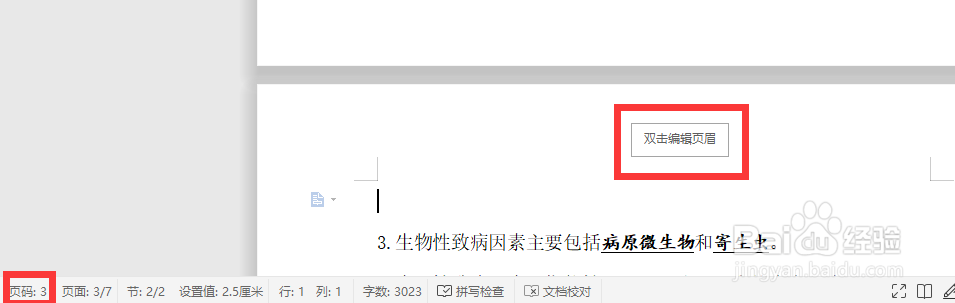
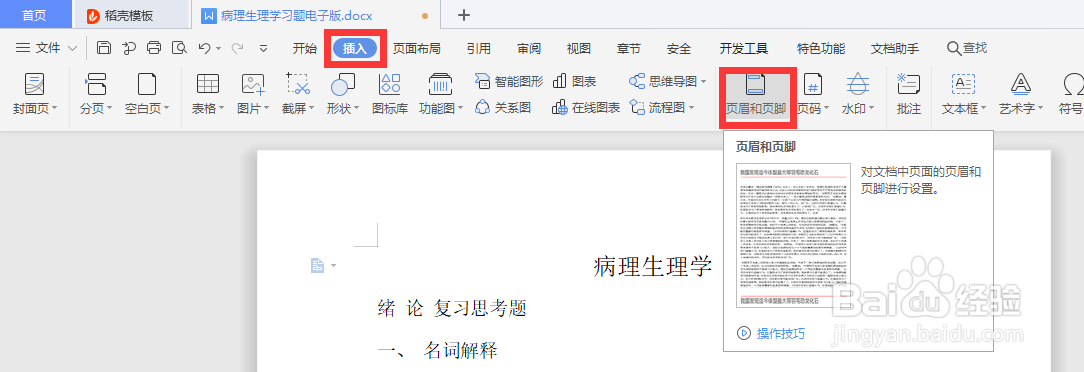 4/5
4/5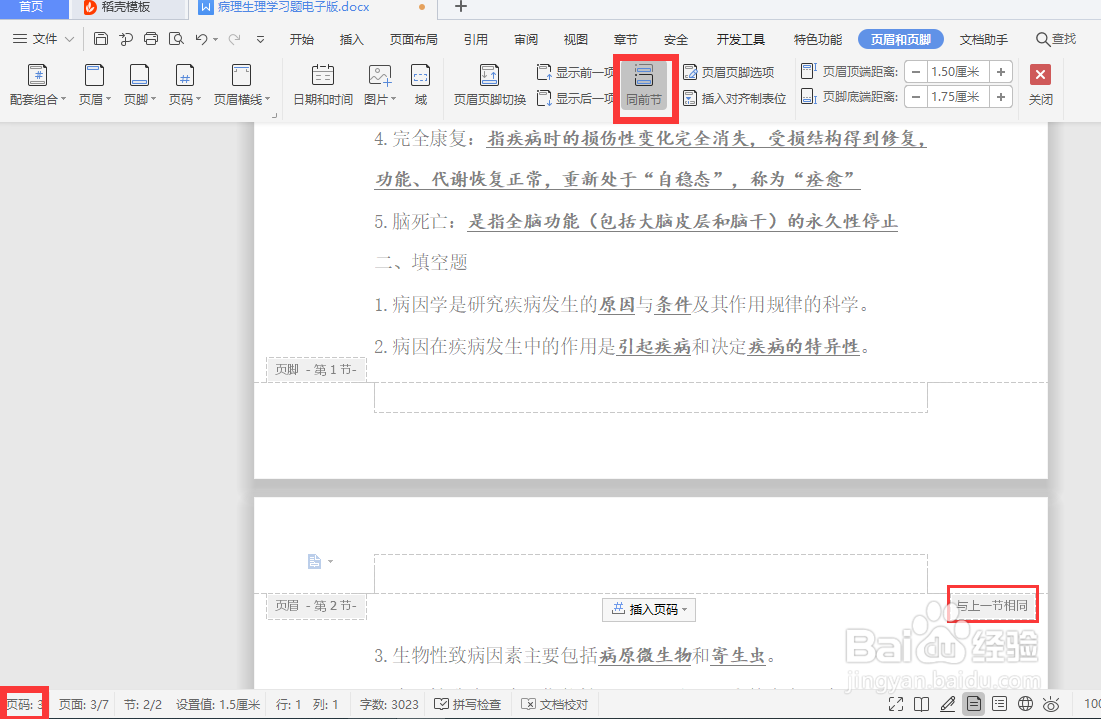 5/5
5/5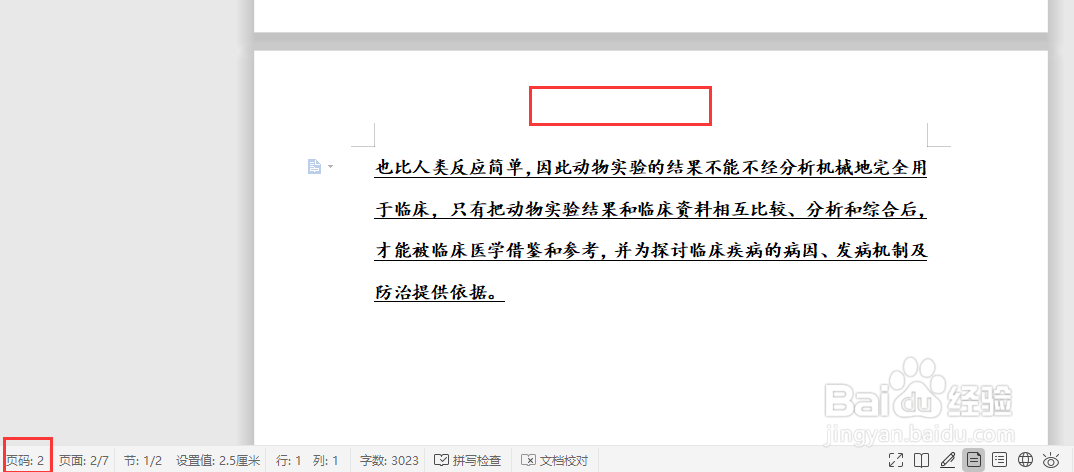
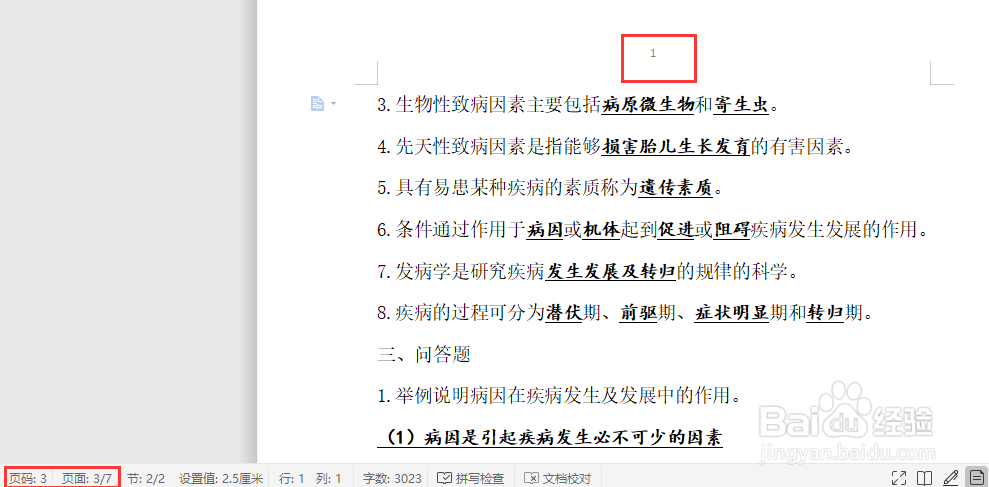 方法二:使用Word1/5
方法二:使用Word1/5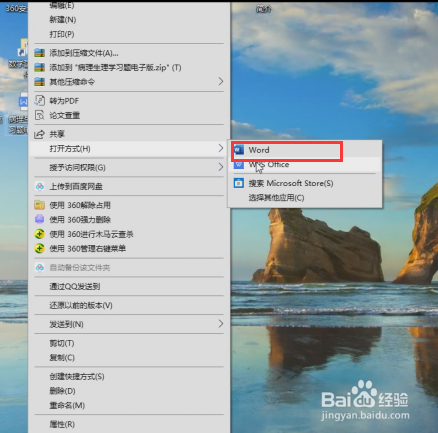 2/5
2/5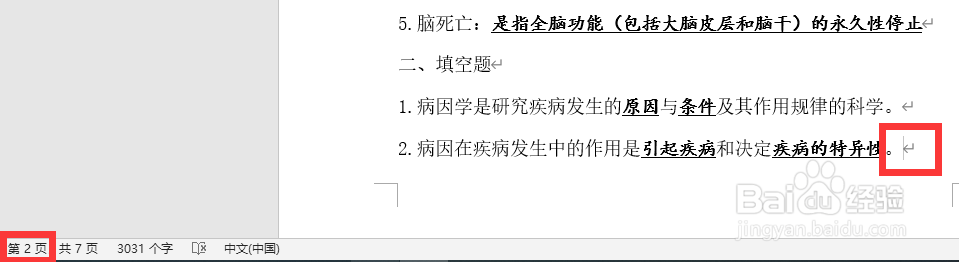
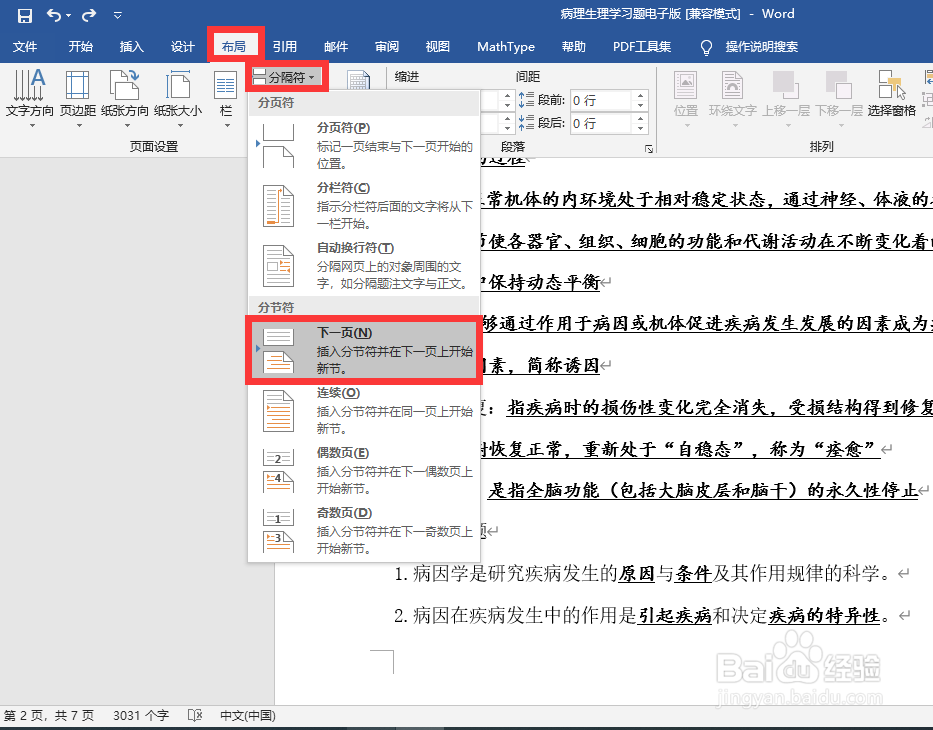 3/5
3/5 4/5
4/5 5/5
5/5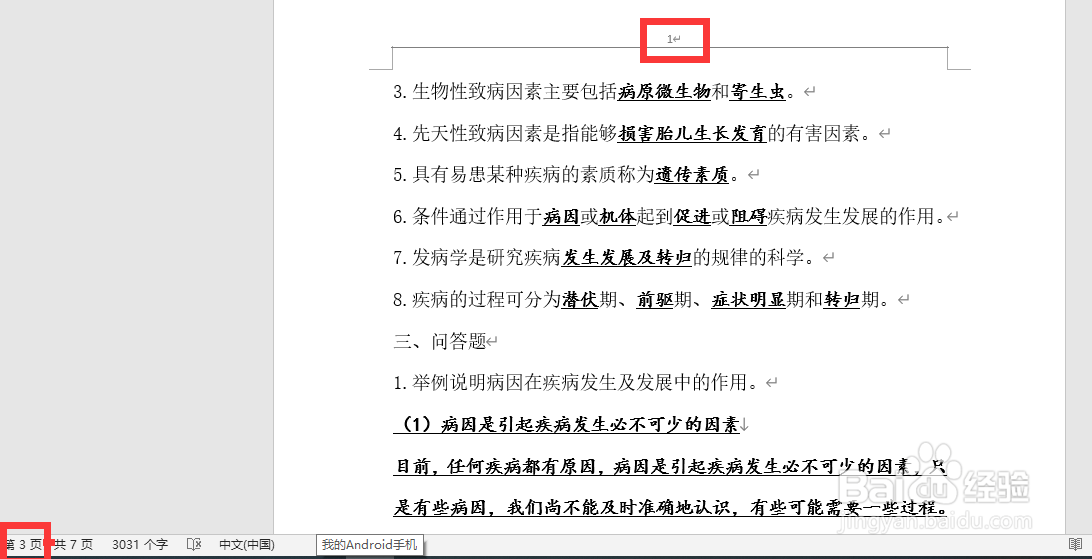
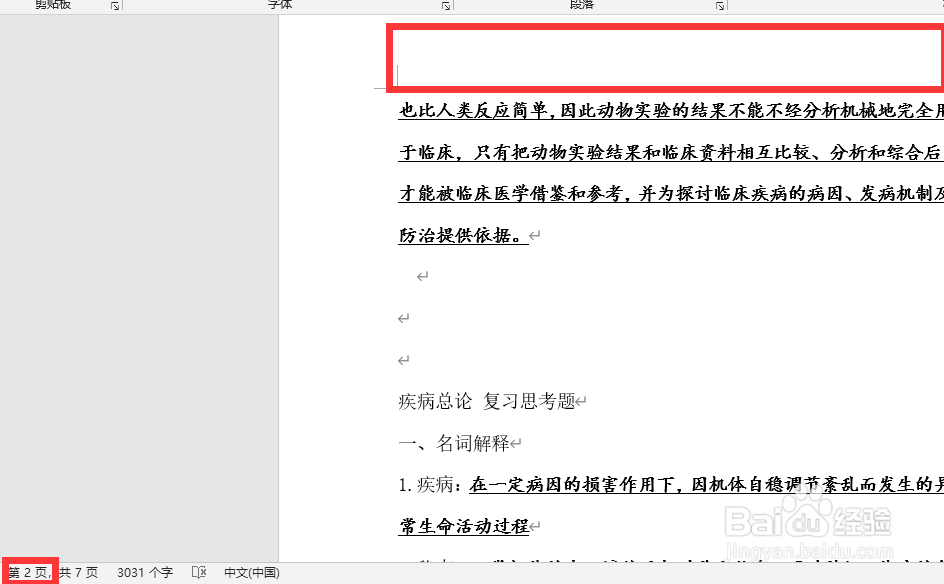 注意事项
注意事项
用WPS打开需要设置页眉的Word文件
选中文件,右键点击后,依次点击“打开方式”—“WPS”
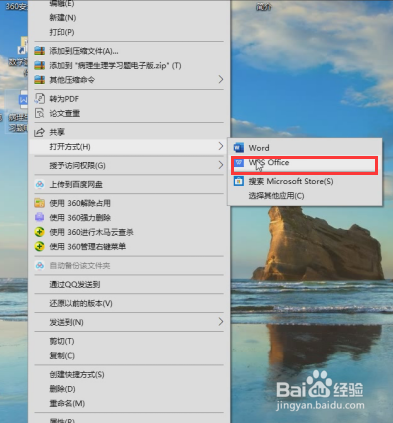 2/5
2/5分隔符使用
将光标置于第二页最末端,依次点击“页面布局”—“分隔符”—“下一页分节符”
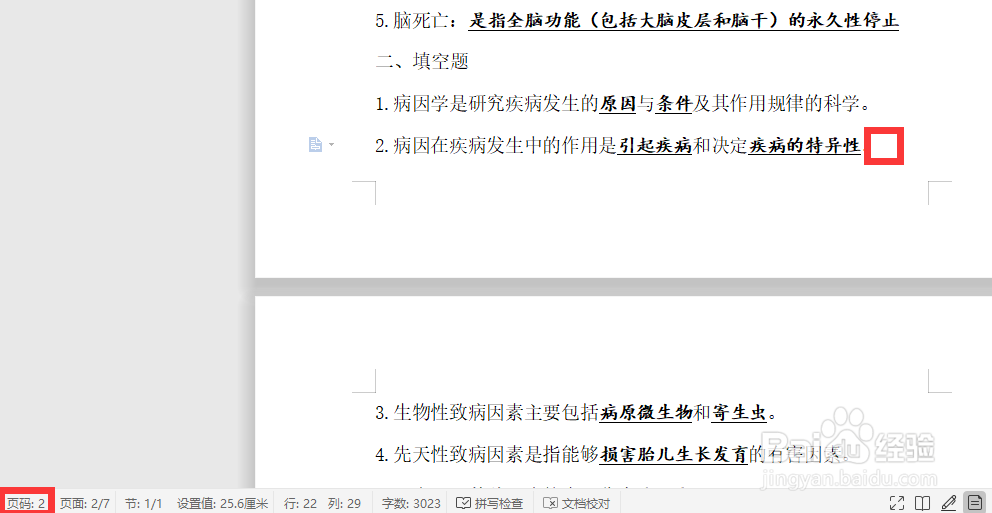
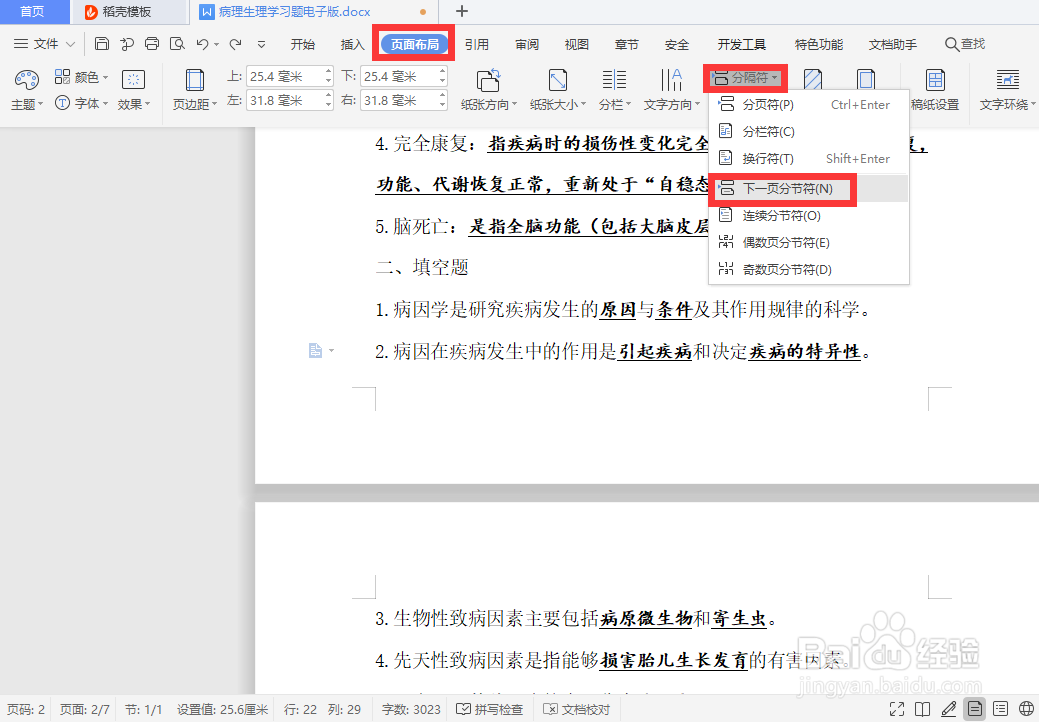 3/5
3/5进入编辑页眉
方法①:将文件翻至第三页,鼠标置于该页上方空白处,可看到“双击编辑页眉”字样,双击
方法②:点击工具栏“插入”—“页眉和页脚”,翻至第三页
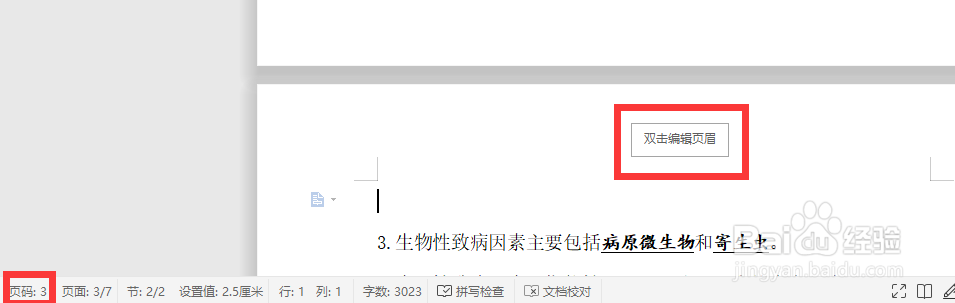
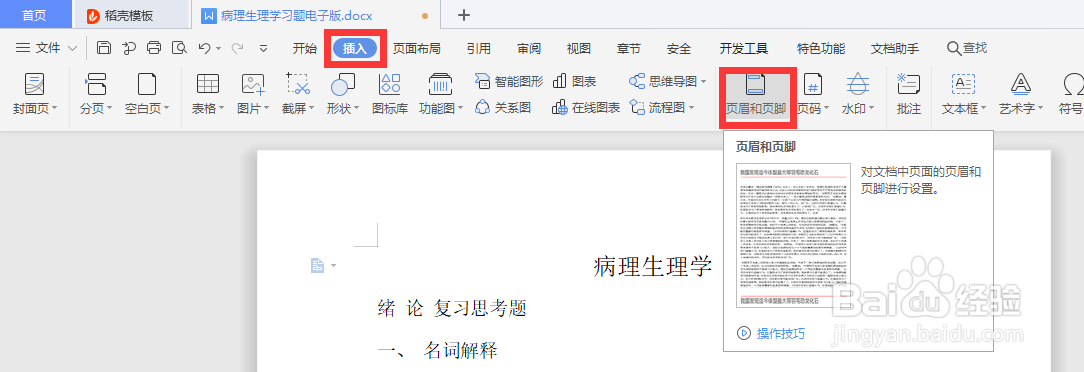 4/5
4/5取消“同前节”
在工具栏中找到“同前节”,可见该选项处于被选中状态,点击取消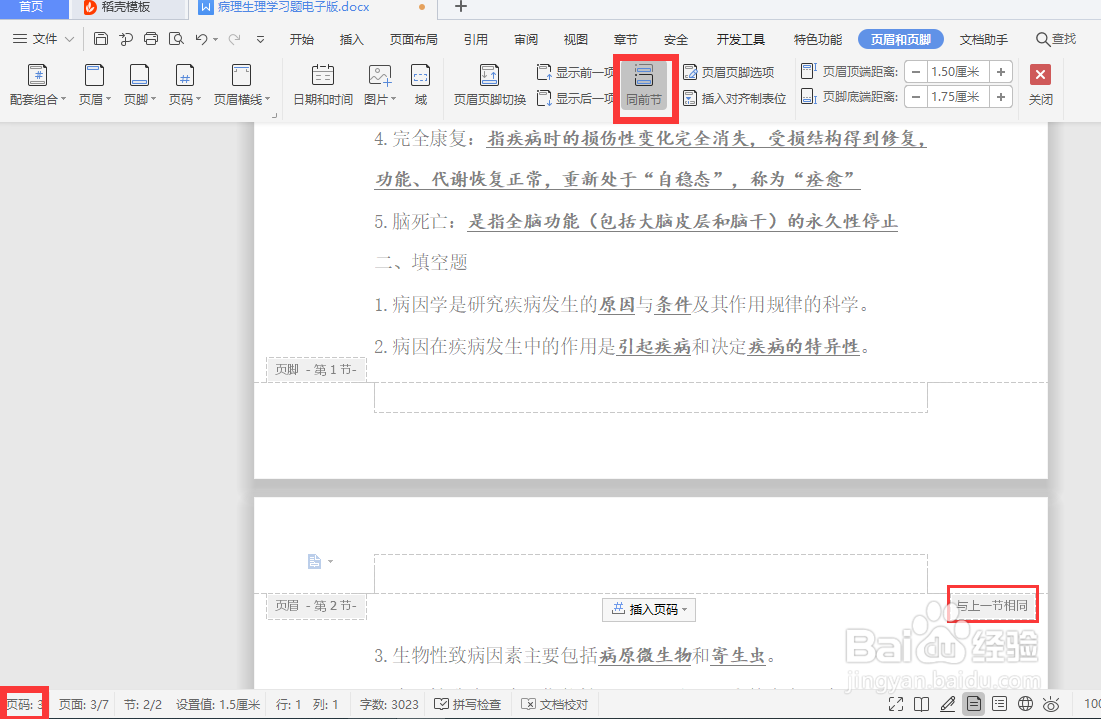 5/5
5/5输入页眉
在页眉处输入自己所需要的内容,可以发现只有从第三页起才出现页眉,而第一二页无页眉。
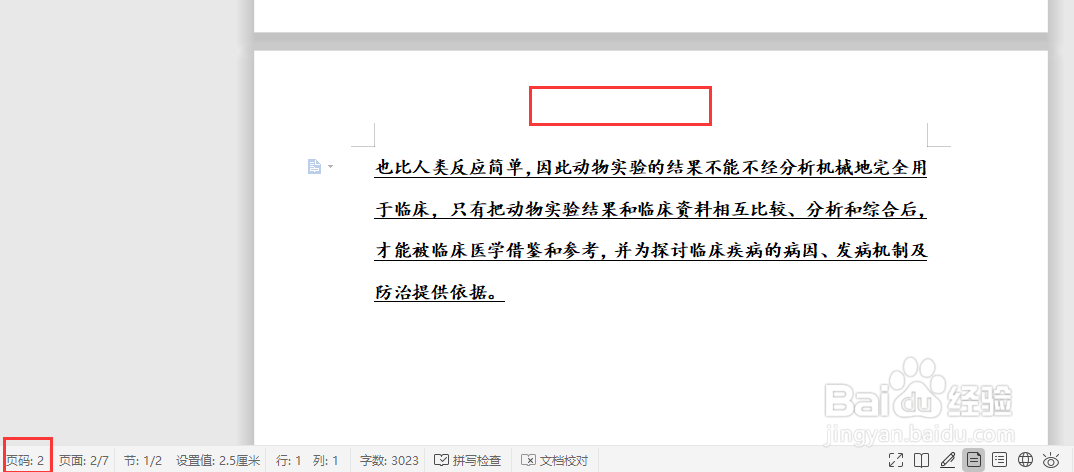
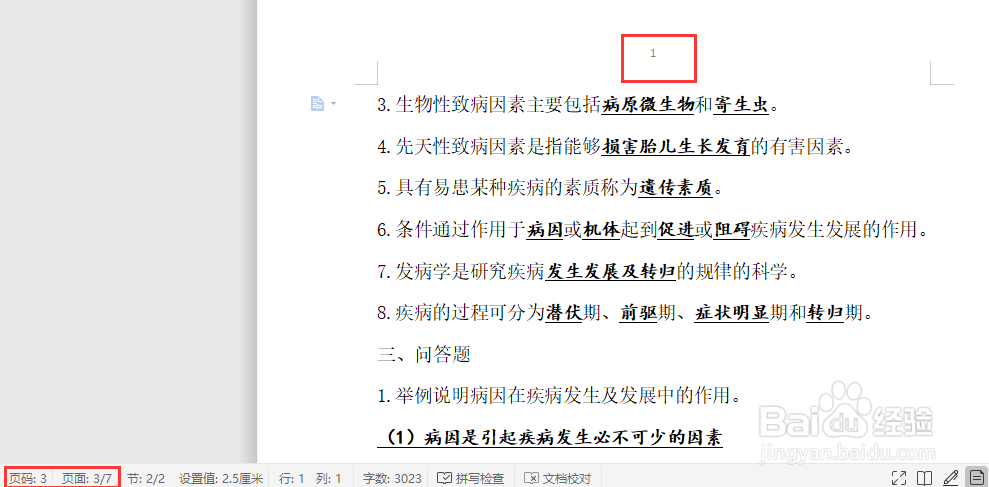 方法二:使用Word1/5
方法二:使用Word1/5用Word打开需要设置页眉的Word文件
选中文件,右键点击后,依次点击“打开方式”—“Word”
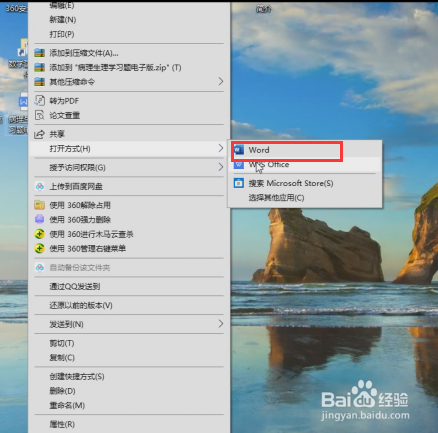 2/5
2/5分隔符使用
将光标置于第二页最末端,依次点击“布局”—“分隔符”—“下一页”
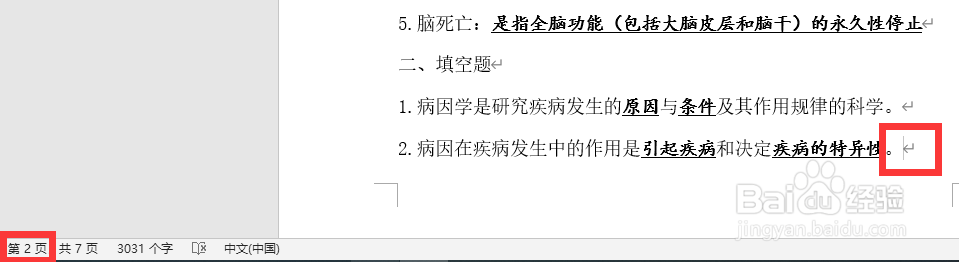
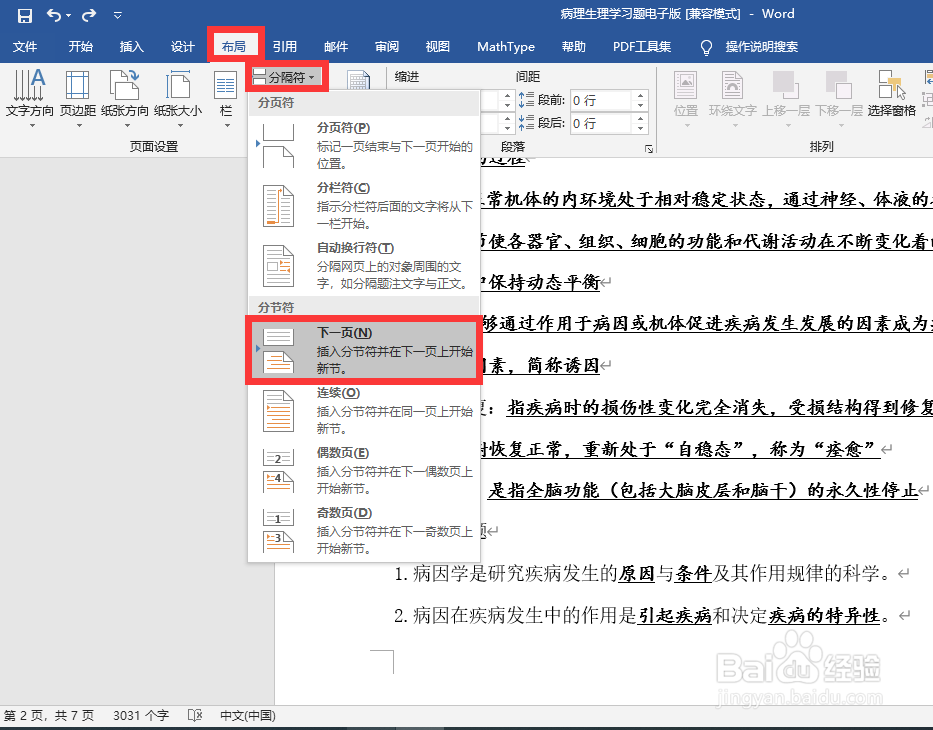 3/5
3/5进入编辑页眉
方法①:将文件翻至第三页,鼠标置于该页上方空白处,双击
方法②:点击工具栏“插入”—“页眉”—“编辑页眉”,翻至第三页
 4/5
4/5取消“链接到前一节”
在工具栏中找到“链接到前一节”,可见该选项处于被选中状态,点击取消
 5/5
5/5输入页眉
在页眉处输入自己所需要的内容,可以发现只有从第三页起才出现页眉,而第一二页无页眉
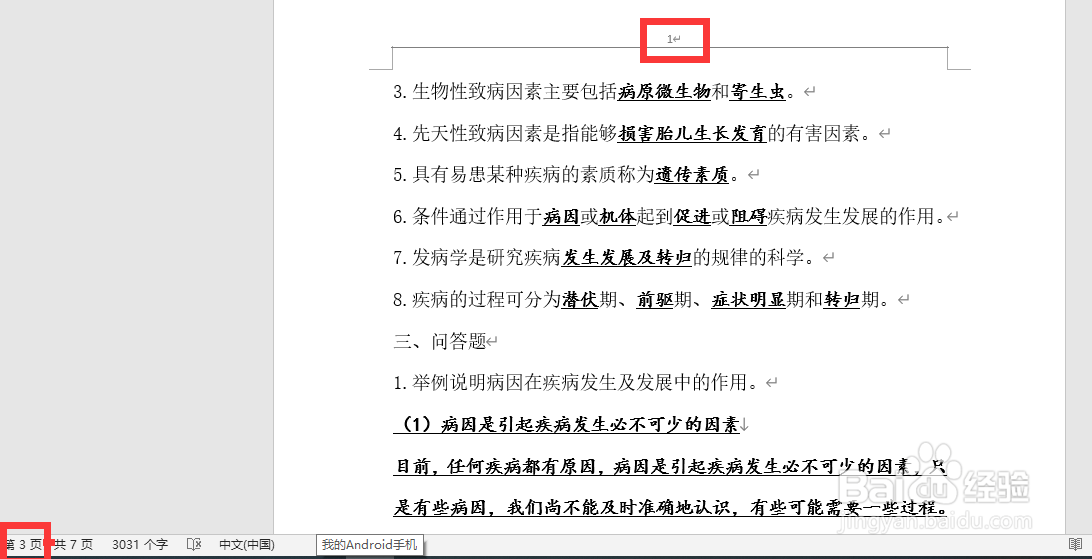
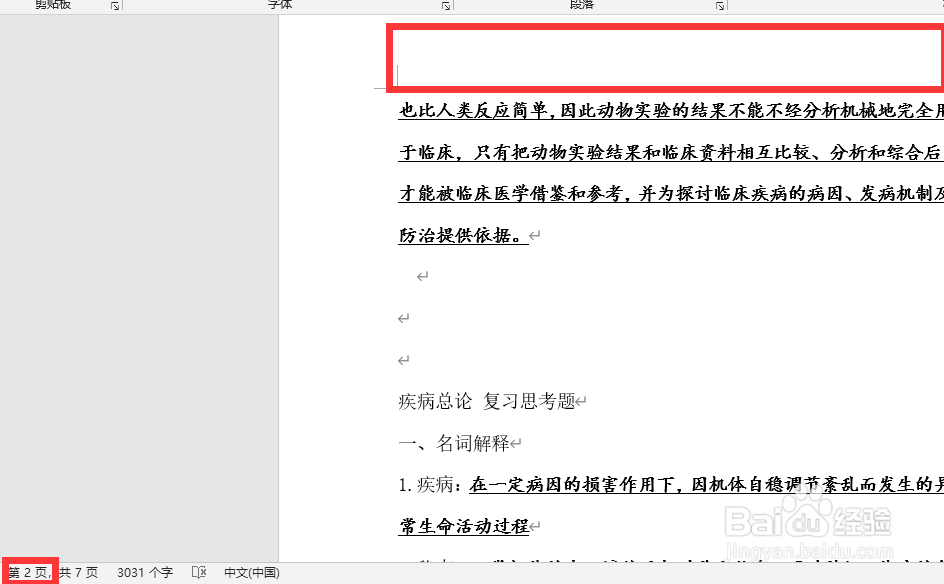 注意事项
注意事项在使用分隔符之前,要先将“光标”移至第二页末尾
版权声明:
1、本文系转载,版权归原作者所有,旨在传递信息,不代表看本站的观点和立场。
2、本站仅提供信息发布平台,不承担相关法律责任。
3、若侵犯您的版权或隐私,请联系本站管理员删除。
4、文章链接:http://www.1haoku.cn/art_527384.html
上一篇:优酷土豆官方网站
下一篇:今日头条看小视频怎么自动续播
 订阅
订阅